iPhoneのコントロールセンターが出ない時の原因と対処法
iPhoneを使う時、iPhoneのコントロールセンターが突然出られなくなったことがありますか。iPhoneのコントロールセンターが出ないことによって、イライラしている人が少なくなさそうです。本文では、iPhoneのコントロールセンターが出ない時の考えられる原因及びその対処法をご紹介いたしますので、必要なら、ご参考ください。

iPhoneのコントロールセンターが出ない時の原因
iPhoneのコントロールセンターが出られなくて、表示されなかったら、下記の原因が考えられます。
原因一:コントロールセンターの設定が正しくない。
原因二:iPhoneの画面に汚れなどがあって、タップしても、反応が悪い。
原因三:iPhoneのiOSのバージョンが最新ではない。
原因四:iPhoneのタッチパネルが壊れてしまう。
原因五:iPhone本体に故障が起こってしまう。
iPhoneのコントロールセンターが出ない時の対処法
下記では、iPhoneのコントロールセンターが表示しない時の対処法をチェックしましょう。
コントロールセンターの設定を確認
iPhoneコントロールセンターの設定によって、正常に表示されなくて、コントロールセンターが出ないことがあります。よかったら、iPhoneのホーム画面から「設定」⇔「コントロールセンター」⇔「App使用中のアクセス」をオンに設定してみてから、iPhoneのコントロールセンターが出るかをご確認ください。
iPhoneのスクリーン画面をきれいにする
iPhoneのスクリーン画面に汚れや水などがついていると、タッチ操作がうまく行けなくて、コントロールセンターが出られなくなる可能性が高いです。そこで、柔らかい布でiPhoneの画面をきれいに拭いてみてから、コントロールセンターが出るかをご確認ください。
iPhoneの再起動してみる
iPhoneのコントロールセンターの設定に何かの異常もない場合、とりあえず、iPhoneを再起動してみてください。なぜなら、iPhoneを再起動することで動作中のプログラムの処理がリセットされ、コントロールセンターが出られるようになるケースがあるからです。
モデルによって、iPhoneを再起動する方法が異なります。例えば、iPhone X以降の場合、iPhoneのサイドボタンと音量ボタンを同時に長押しして、電源オフをスライドして電源を切ることができます。そして、iPhoneの電源ボタンを長押しして電源を入れることでiPhoneを起動できます。よかったら、iPhoneを再起動をご参考ください。
iPhoneのiOSをアップデート
iPhoneのiOSを最新バージョンにアップデートすることでiPhoneのコントロールセンターが出ない故障を直す可能性があります。 よかったら、iPhoneのホーム画面から「設定」⇔「一般」⇔「ソフトウェアアップデート」⇔「ダウンロードしてインストール」⇔iPhoneのパスコードを入力⇔「今すぐインストール」の順にタップすることでiPhoneのiOSバージョンを最新にアップデートしてみてください。
AssistiveTouchを使ってiPhoneコントロールセンターを開く
AssistiveTouchには、音量を調節し、画面をロックし、複数の指によるジェスチャーを使って、デバイスを再起動する様々な使い途があります。よかったら、AssistiveTouchを使ってiPhoneコントロールセンターを開いてみてください。具体的に、iPhoneの「設定」⇔「アクセシビリティ」⇔「タッチ」⇔「AssistiveTouch」のスイッチをオンにします。そして、AssistiveTouchのアイコンをタップして、コントロールセンターをタップして開きます。
iPhoneのタッチパネルを修理
iPhoneのタッチパネルのせいでコントロールセンターが出られない場合、タッチパネルを修理する必要があります。よかったら、Appleサポートセンターにでもお問い合わせください。
サードパーティ製のiPhoneシステム修復を使ってiPhone本体を修復してみる
iPhoneのコントロールセンターが依然として出ない場合、Aiseesoft iOS システム 修復を使ってiPhone本体を異常状態から修復してみて、iPhoneのコントロールセンターが正常に出るかどうかをご確認ください。
 特徴:
特徴:
- 1.iPhoneのDFUモード、リンゴループ、フリーズなどいろんな異常モードを簡単に修復
- 2.データを損なわないでiPhoneを修復してくれる標準修復モード、高級修復モードが利用可
- 3.最新のiOSバージョン、iPhone 16/15などのモデルに対応
では、このiPhoneシステム修復を無料ダウンロード・インストールして、iPhone本体を修復してみましょう。
ステップ 1iPhoneをPCに接続
このiPhoneシステム修復を起動して、インタフェースにある「iOS システム 修復」機能をクリックします。そして、お使いのiPhoneをUSBケーブル経由でパソコンに接続します。しばらくして、iPhoneが成功に認識されます。
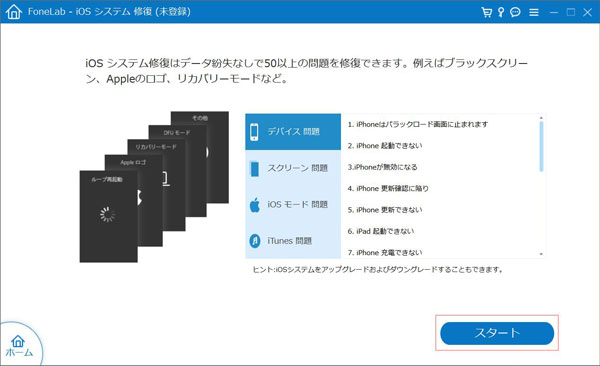
ステップ 2iPhoneを修復するモードを選択
次に、自分のニーズに応えて、適当な修復モードを選択します。iPhoneのデータを失いたくない場合、「標準モード」にしてください。iPhoneをスラッシュして修復する場合は高級モードがおすすめ。
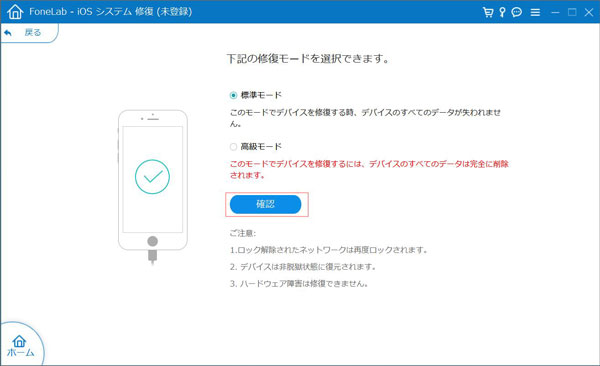
ステップ 3iPhoneデバイスを修復
iPhone修復モードを決めてから、iPhoneのタイプやモデルを設定して、iPhoneを修復する用のファームウェアをダウンロードできます。そして、「次へ」ボタンをクリックして、画面の指示に沿って、iPhoneの修復を行ってください。
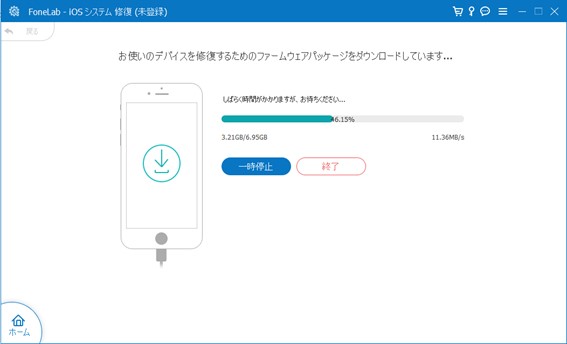
このiPhoneシステム 修復では、iPhoneの各様な異常状態やモードを簡単に修復してくれますので、超便利です。例えば、iPhoneがリンゴマークになったまま電源が切れないとか、あるいは、急にiPhoneが起動できないとか、パスワードが合っているのに、iPhoneのApple IDがサインインできないとかの異常に対応できて、必要なら、ご参考ください。
よくある質問
質問 1:iPhoneのコントロールセンターを出す方法はなんですか。
答え 1:iPhoneコントロールセンターの出し方は、iPhoneのシリーズやモデルによって異なります。iPhoneにホームボタンがあれば、iPhone画面を下から上へスワイプしてコントロールセンターを表示させられます。ホームボタンがなければ、iPhone画面の右上端から下方向へスワイプすることでコントロールセンターを表示することができます。
質問 2:iPhoneコントロールセンターが出ないと悩んでいるのはなぜですか。
答え 2:iPhoneコントロールセンターを利用すれば、機内モード、おやすみモード、フラッシュライト、音量、画面の明るさなどの便利なコントロールやアプリに瞬時にアクセスできて、操作が便利です。そこで、人によって、iPhoneコントロールセンターがでないと、イライラするかもしれません。
質問 3:アプリ使用中にコントロールセンターにアクセスできないようにできますか。
答え 3:できます。必要なら、iPhoneの「設定」⇔「コントロールセンター」⇔「App使用中のアクセス」をオフに設定してください。すると、iPhoneでアプリを使用中に、勝手にコントロールセンターにアクセスできなくなります。
質問 4:iPhone画面ロック中にコントロールセンターにアクセスできますか。
答え 4:iPhone画面を開く状態でコントロールセンターを呼び出すのは便利ですが、実は、iPhone画面ロック中にコントロールセンターにアクセスすることもできます。必要なら、iPhoneの「設定」⇔「(Touch)Face IDとパスコード」をタップして、画面ロックパスコードを入力します。そして、画面下にスクロールして、「ロック中にアクセスを許可:」にある「コントロールセンター」というオプションの横にあるボタンをオンにします。すると、iPhone画面ロック中になっても、コントロールセンターにアクセスできるようになります。
質問 5:iPhoneのコントロールセンターを出すことができない時、他に考えられる原因とその対処法がありますか。
答え 5:他に、iPhone画面に貼っている保護フィルムが原因かもしれません。保護フィルムのせいで、iPhoneタッチパネルの反応が鈍くなったりして、コントロールセンターを出そうとしても、できないです。よかったら、一応、iPhone画面に貼ってある保護フィルムを剥がしてからやってみてください。
質問 6:iPhoneを修理に出したいなら、どこにすれば良いですか。
答え 6:iPhoneコントロールセンター出ない不具合をどうしても直せなかったら、iPhone本体に何かの問題が起こったかもしれません。そういう時、Apple正規サービスプロバイダにでも依頼したほうが良いです。
まとめ
以上は、iPhoneコントロールセンター出ない時に考えられる原因と対処法の詳しいご紹介でした。今後、iPhoneコントロールセンターを出すことが失敗になったら、少しでもお役に立てればと何よりです。
